Как настроить оповещения для коммерческих предложений
В программе "Юридический офис" можно организовать оповещение по дате контроля коммерческого предложения при загрузке программы, также по данному критерию существует цветовое оповещение в журнале коммерческих предложений.
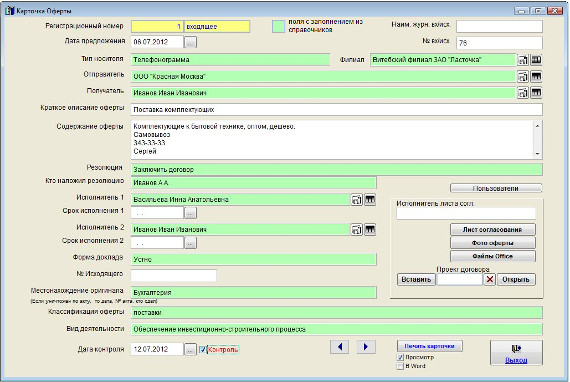
Увеличить изображение
Для того, чтобы сработало оповещения по дате контроля для коммерческого предложения, откройте карточку коммерческого предложения и заполните "Дату контроля".
Чтобы включить оповещение по данному коммерческому предложению, установите галочку "Контроль"
Дату контроля коммерческого предложения можно как заполнить из календаря, так и вручную.
При загрузке программы станет появляться оповещение по Дате контроля коммерческого предложения.
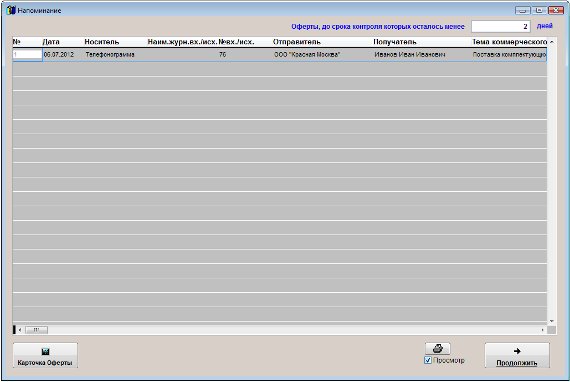
Увеличить изображение
Если для данного пользователя в его профиле (меню Сервис-Пользователи) включен режим "Видеть только свои документы", то оповещение будет производиться только по коммерческим предложениям, где данный пользователь является Пользователем.
В оповещение попадут коммерческие предложения, для которых текущая дата станет больше либо равна Дате контроля минус количество дней, за которое надо оповещать и не будет снята галочка "Контроль".
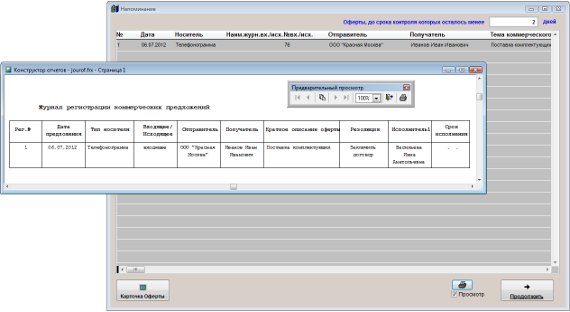
Увеличить изображение
В данном окне оповещения можно снять коммерческое предложение с контроля, просмотреть карточки коммерческих предложений, по которым осуществляется оповещение и при необходимости распечатать список коммерческих предложений с оповещением.
Для печати оповещения нажмите кнопку "Печатать список".
Для просмотра страниц сформированного отчета используйте стрелочки "вправо-влево" на панели "Предварительный просмотр", для закрытия отчета без печати нажмите на кнопку с изображением двери.
Для вывода журнала на печать нажмите на кнопку с изображением принтера на панели "Предварительный просмотр".
Журнал будет распечатан на принтере, который настроен в Windows по умолчанию.
В случае, если галочки "Просмотр" отключена, при нажатии на кнопку "Печать" откроется окно выбора принтера.
Выберите нужный принтер, установите количество копий и нажмите на кнопку "Печать".
Журнал будет распечатан на выбранном принтере.
В случае, есть будет выбран принтер Adobe PDF (данный принтер появляется при установленном Adobe Acrobat), журнал будет предложено сохранить в виде файла формата PDF.

Увеличить изображение
Также по данным коммерческим предложениям будет осуществляться цветовое оповещение в журнале коммерческих предложений.
Когда текущая дата станет больше либо равна Дате контроля минус количество дней, за которое надо оповещать, данное коммерческое предложение окрасится красным цветом.
Для настройки параметров оповещения выберите пункт меню "Сервис-Настройка оповещений".
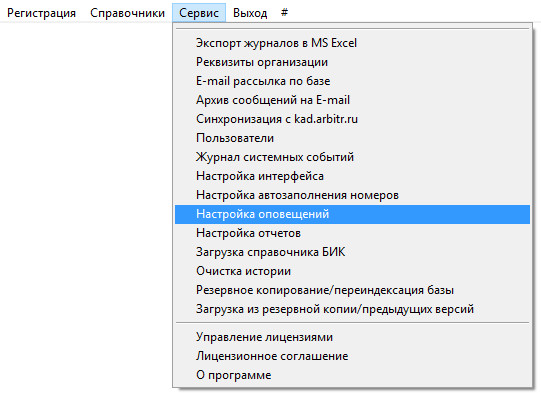
Откроется окно "Настройка оповещений".
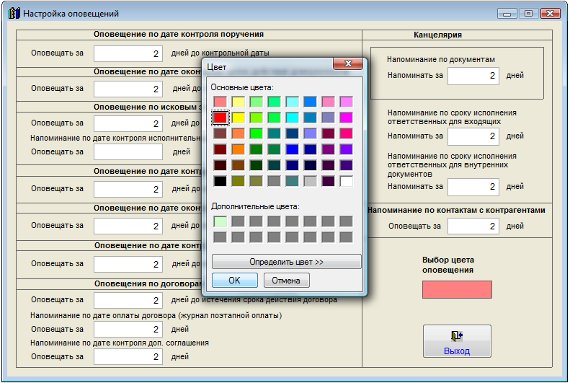
Увеличить изображение
Для выбора цвета истекающих коммерческих предложений щелкните мышью по красному прямоугольнику, выберите нужный цвет и нажмите ОК.
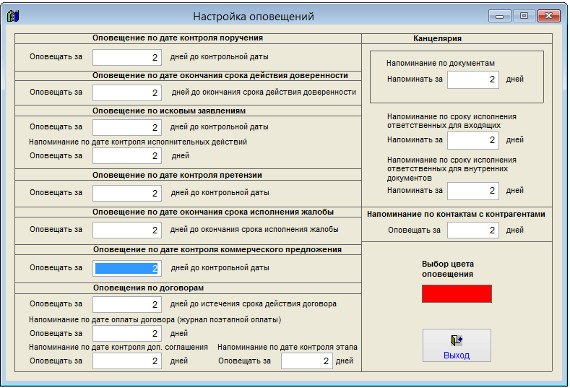
Увеличить изображение
В поле "Оповещать за" в блоке Оповещение по дате контроля коммерческого предложения Вы можете установить количество дней, за которое до даты контрполя коммерческого предложения будет срабатывать оповещение.
Включить/отключить напоминания можно для каждого пользователя программы.
Для этого откройте раздел меню Сервис-Пользователи.
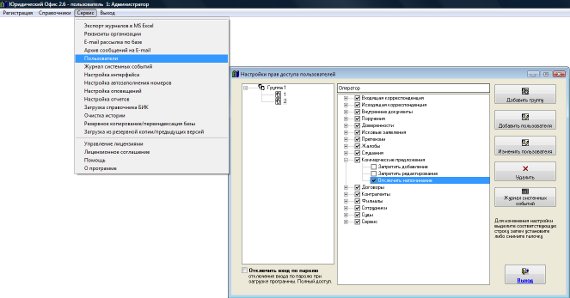
Увеличить изображение
Мышкой раскройте плюсик нужной группы, выберите нужного пользователя.
В правой части окна раскройте плюсик блока Коммерческие предложения, установите мышкой курсор на на опцию "Отключить напоминание" и затем установите (для отключения оповещения) либо снимите (для включения) соответствующую галочку.
Скачать программу «Юридический офис 2.9»
Документация программы «Юридический офис 2.9»
Как установить программу «Юридический офис 2.9»
